制御されたフォルダアクセス は、Microsoft Windows 10OSの秋のクリエーターアップデートで導入された新機能です。 この機能は、すべてのアプリがWindows10に保持されている指定されたフォルダーを使用または制御することを無効にします。 設定で指定したアプリのみが保護フォルダーにアクセスまたは制御できます。 これは、過去に表面化したランサムウェアの問題と戦うために導入された最高の機能です。
現在、制御フォルダーまたは保護フォルダーは他のアプリで編集またはタッチできないため、 WannaCryのようなランサムウェアが保護されたファイルを編集することはほぼ不可能になります フォルダ。
Windows10で制御されたフォルダーアクセスをオンにする方法
ステップ1-に移動します 開始 > 設定 > 更新&セキュリティ
ステップ2–次に、をクリックします Windowsのセキュリティ 左のメニューから。
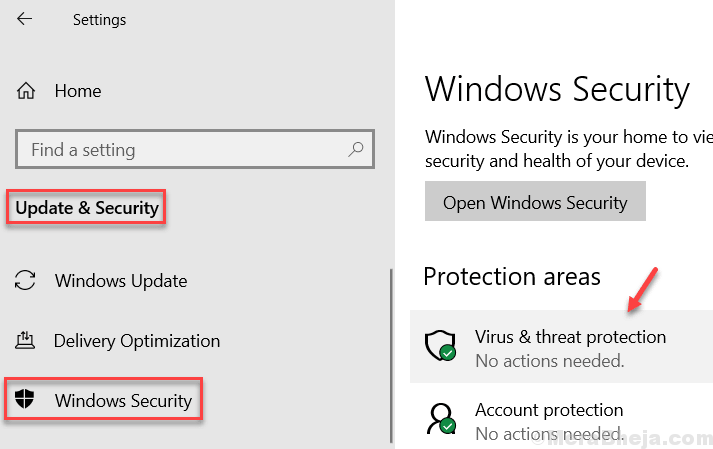
ステップ3–いいえ、をクリックします ウイルスと脅威からの保護設定.
ステップ4–次に、下にスクロールしてオンに切り替えます 制御されたフォルダアクセス.
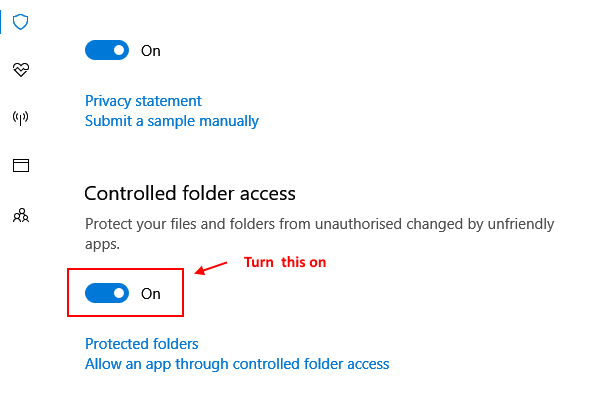
注:–制御されたフォルダーアクセスをオンにしました。 ただし、これをオンにすると、デフォルトでは、事前定義されたWindowsシステムフォルダのみが保護されます。 選択したフォルダを保護するには、保護フォルダリストにフォルダを追加する必要があります。 だから、今それをやってみましょう。
ステップ5–をクリックします 保護されたフォルダ.
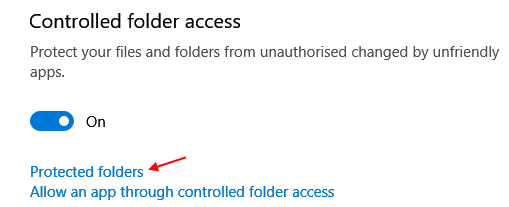
ステップ6–次に、[保護されたフォルダーの追加]ボタンをクリックします。
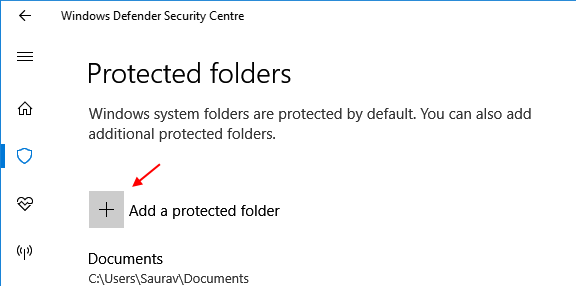
ステップ7–さて、閲覧して 目的のフォルダを追加します.
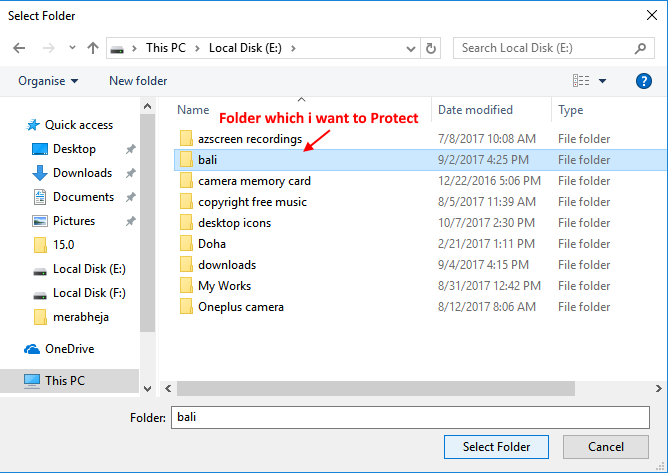
それでおしまい。 これで、世界中の気の利いたアプリからフォルダを保護できました。 ただし、特定のアプリにこのフォルダーへのアクセスを許可する場合はどうなるかを待ちます。 たとえば、フォルダ内にいくつかのスプレッドシートがあり、フォルダ内のドキュメントを常に編集したいので、libreofficeまたはopenofficeにこのフォルダへのアクセスを許可したい場合があります。
特定のアプリがフォルダーと通信できるようにする方法
ステップ1-をクリックします 制御されたフォルダーアクセスを介してアプリを許可する.
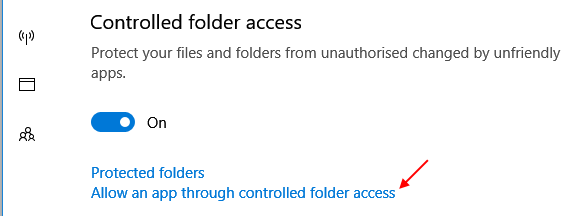
ステップ2–次に、をクリックします 許可されたアプリを追加する.
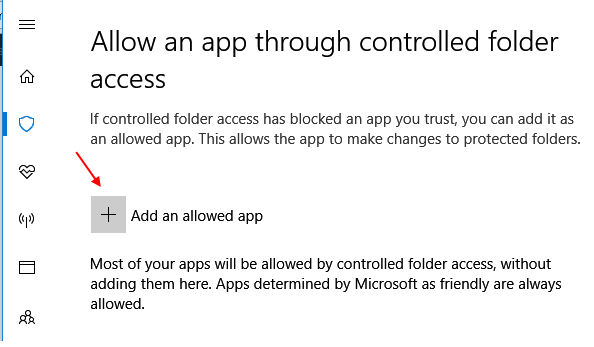
ステップ3– PC内のプログラムの場所を参照し、 アプリを追加する.
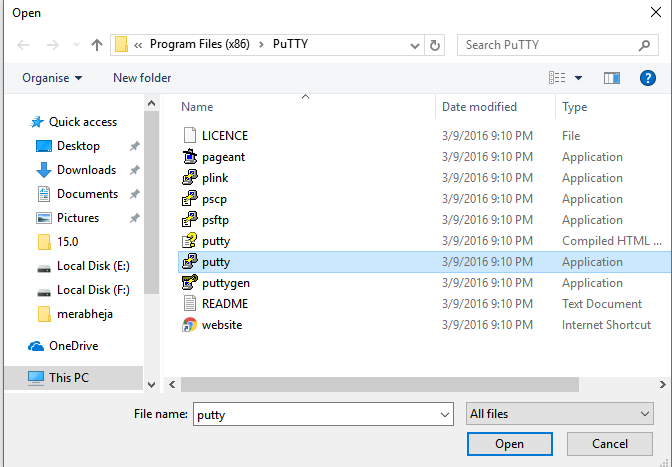
ここにパテを追加したので、パテは保護フォルダーリストに追加したフォルダーにアクセスできるようになりました。
それでおしまい。 これで、許可されているアプリ以外のアプリが保護されたフォルダーにアクセスしようとすると、PCに通知がポップアップ表示されます。 アクセスを許可しない限り、フォルダにアクセスすることはできません。
注:–保護されたフォルダリストからフォルダを削除する場合は、をクリックするだけです。 保護されたフォルダ もう一度、次のウィンドウに移動します。 次に、をクリックします フォルダ展開してクリックします 削除する.
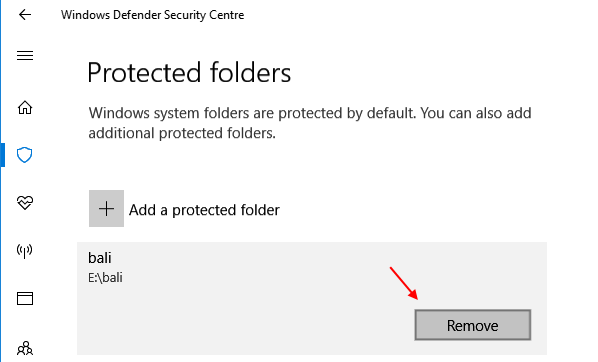
同様に、アプリを追加または削除して、保護されたフォルダーを制御できます。
![Windows 10 & 11 April Patch Tuesday [直接ダウンロード リンク]](/f/5a20a28e43d8c268b5adedc3872b0c34.jpg?width=300&height=460)
![[直します] オペレーティング システムは現在、このアプリケーションを実行するように構成されていません](/f/f24fcf6b3607867505f72e497ed47106.png?width=300&height=460)
